- Главная
- /
- Статья




Добавляйте и управляйте устройствами, поддерживающими только функцию Hot Desk
 В этой статье
В этой статье Отправить обратную связь?
Отправить обратную связь?Устройства Hot Desk Only (HDO) представляют собой новую «бесплатную» опцию, которая позволяет администраторам быстро развертывать устройства Hot Desk Only в определенном месте без необходимости назначать им лицензию на рабочее пространство. Телефоны HDO также соответствуют закону Кари и позволяют звонить в службы экстренной помощи без входа в систему устройства.
Предварительные условия
Ограничения при адаптации
Прежде чем приступить к подключению устройств только в качестве незащищенных рабочих столов, ознакомьтесь со следующими требованиями:
- Устройство должно быть серии 8800 (включая 8875) или 9800.
- Местоположение должно быть включено для Webex Calling.
- Доступно только в том случае, если местоположение Webex Calling настроено с помощью:
- Расположение основного номера.
- Номер экстренного обратного вызова (для обратного вызова в случае экстренного вызова).
Поддержка устройств для экстренных вызовов
Устройства, поддерживающие только функцию Hot Desk, изначально поддерживают вызовы на номера экстренных служб, определенные для каждого региона. Для совершения экстренных вызовов с устройств, поддерживающих только функцию Hot Desk, человеку не требуется инициировать сеанс Hot Desk на устройстве перед совершением звонка.
Использование лицензий
Устройствам, подключаемым только как hot desk, предоставляется бесплатная лицензия только на hot desk. Чтобы пользователь мог войти в любое устройство Hot Desk, у него должна быть лицензия Webex Calling.
Профиль хоста
При первоначальном добавлении устройство, поддерживающее только функцию «горячего стола», отображается как хост-устройство «горячего стола». Только хост-устройство Hot Desk:
- Показывает QR-код, позволяющий гостю войти в систему.
- Отображает название рабочего пространства в качестве отображаемого имени на экране телефона.
- Не поддерживает входящие вызовы. В режиме хоста устройство может совершать только экстренные вызовы.
- В рабочем пространстве не будет номера телефона. Исходящие вызовы, набранные вручную, разрешены только на региональные номера экстренных служб (например, 911, 112, 999, 000). Номер экстренного обратного вызова заполняется из ECBN по умолчанию.
Конфигурация хост-устройства
На хост-устройствах, поддерживающих только функцию Hot Desk, большинство настроек устройства продолжают использоваться, включая фон, таймер подсветки, CDP, ICE, межцифровые таймеры и режим PoE. Однако некоторые конфигурации переопределяются с помощью следующей логики:
- История вызовов принудительно отключена.
- Контакты принудительно отключены.
- Отображаемое имя показывает имя рабочей области.
- Пользовательская метка линии принудительно устанавливается на Line.
- Конфигурация клавиш линий, всех линий, кроме первой, принудительно закрыта (конфигурация быстрого набора не допускается).
- Сенсорные клавиши принудительно отключаются.
Профиль гостя
Когда пользователь входит в систему в качестве гостя на устройстве, поддерживающем функцию «горячего стола», телефон ведет себя так же, как если бы пользователь входил в систему на устройстве с поддержкой функции «горячего стола» в любом другом рабочем пространстве. Пользователь может совершать и принимать звонки, используя свой настроенный номер телефона.
Добавить устройство, работающее только в режиме Hot Desk (из Устройства)
| 1 |
Из Control Hub https://admin.webex.comперейдите в Устройства и нажмите Добавить устройство. |
| 2 |
В раскрывающемся списке выберите Добавить телефон только для незарегистрированного пользователя.
Эта опция отображается только в том случае, если у организации есть лицензия Webex Calling.
|
| 3 |
Выберите тип устройства «только для горячего стола». |
| 4 |
Введите имя рабочей области. Это имя отображается в верхней части экрана телефона.
|
| 5 |
Выберите Местоположение.
Список местоположений ограничен местоположениями Webex Calling. В местах расположения должен быть настроен номер экстренного обратного вызова и основной номер на уровне местоположения для отчетности CDR. |
| 6 |
Выберите модель устройства. |
| 7 |
Выберите настройку устройства по коду активации или MAC-адресу.
|
| 8 |
Щелкните Сохранить. |
Добавить устройство, работающее только на рабочем столе (из Workspaces)
| 1 |
Из Control Hub https://admin.webex.comперейдите в Workspaces и нажмите Add workspace. 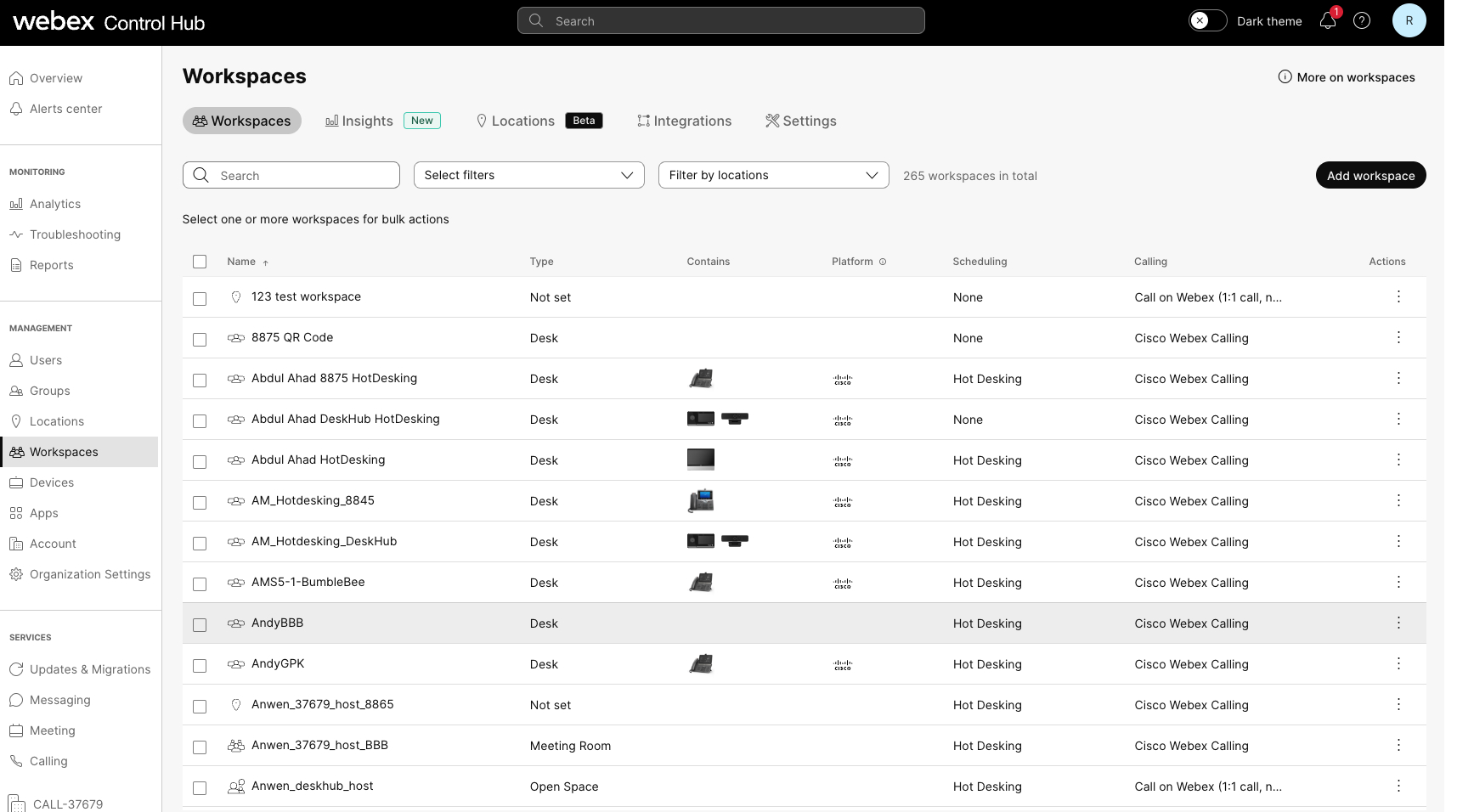 |
| 2 |
Введите имя рабочего пространства и выберите тип этого рабочего пространства. |
| 3 |
Выберите Местоположение и нажмите Далее.
Если местоположение не выбрано на этом экране, оно потребуется позже. |
| 4 |
Выберите тип устройства и модель устройства. Затем выберите способ активации и нажмите Далее |
| 5 |
Нажмите Только Hot Desk.
Эта опция не использует номер телефона или добавочный номер и в режиме хоста может совершать только экстренные вызовы. Если местоположение ранее не было выбрано, появится селектор местоположения, а кнопка Далее будет неактивна до тех пор, пока местоположение не будет выбрано. Если место уже выбрано, оно должно соответствовать только требованиям к незакрепленному рабочему столу. В противном случае могут отображаться следующие ошибки:
|
| 6 |
Появится окно Добавить рабочее пространство с кодом активации (если выбрана эта опция). Код активации можно сообщить лицу, настраивающему устройство, или ввести самостоятельно по запросу устройства. После активации устройства вы сможете найти и настроить его на вкладках «Рабочие пространства» или «Устройства» в Control Hub. |
Массовые бортовые устройства как устройства только для горячего стола
Вы можете добавить несколько телефонов Cisco, настольных телефонов Cisco и устройств Room System только в качестве устройств Hot Desk.
Для групповой загрузки устройств в качестве устройств Hot Desk выполните следующие действия:
| 1 |
В Control Hub https://admin.webex.comперейдите в раздел Устройства, а затем щелкните раскрывающийся список Добавить устройство. |
| 2 |
Нажмите Добавить устройство. |
| 3 |
Нажмите Несколько IP-телефонов Cisco и выберите Далее. |
| 4 |
Нажмите Редактировать CSV-файл только для устройств Hot Desk. Используйте следующие правила и примените их к листу:
|
| 5 |
Перетащите или загрузите сохраненный файл в область Загрузить данные CSV . Диспетчер задач запускается и отображает статус импорта и любые ошибки. |
Просмотр устройств Hot Desk в Control Hub
Вы можете отфильтровать свое представление в Control Hub, чтобы искать только устройства Hot Desk и исключать все остальные устройства.
Фильтр в рабочих пространствах
- Из Control Hub https://admin.webex.comперейдите на страницу Workspace.
- Нажмите и отметьте опцию Только Hot Desk. Фильтр применяется к списку, и в столбце Вызов отображаются только рабочие пространства с функцией «hot desk». Столбец Планирование также обновляется, чтобы отобразить незакрепленные рабочие места. Вкладка «Обзор» есть только в рабочих пространствах Hot Desk. В сведениях о рабочем пространстве отображаются только устройства и горячие столы в качестве служб вызовов.
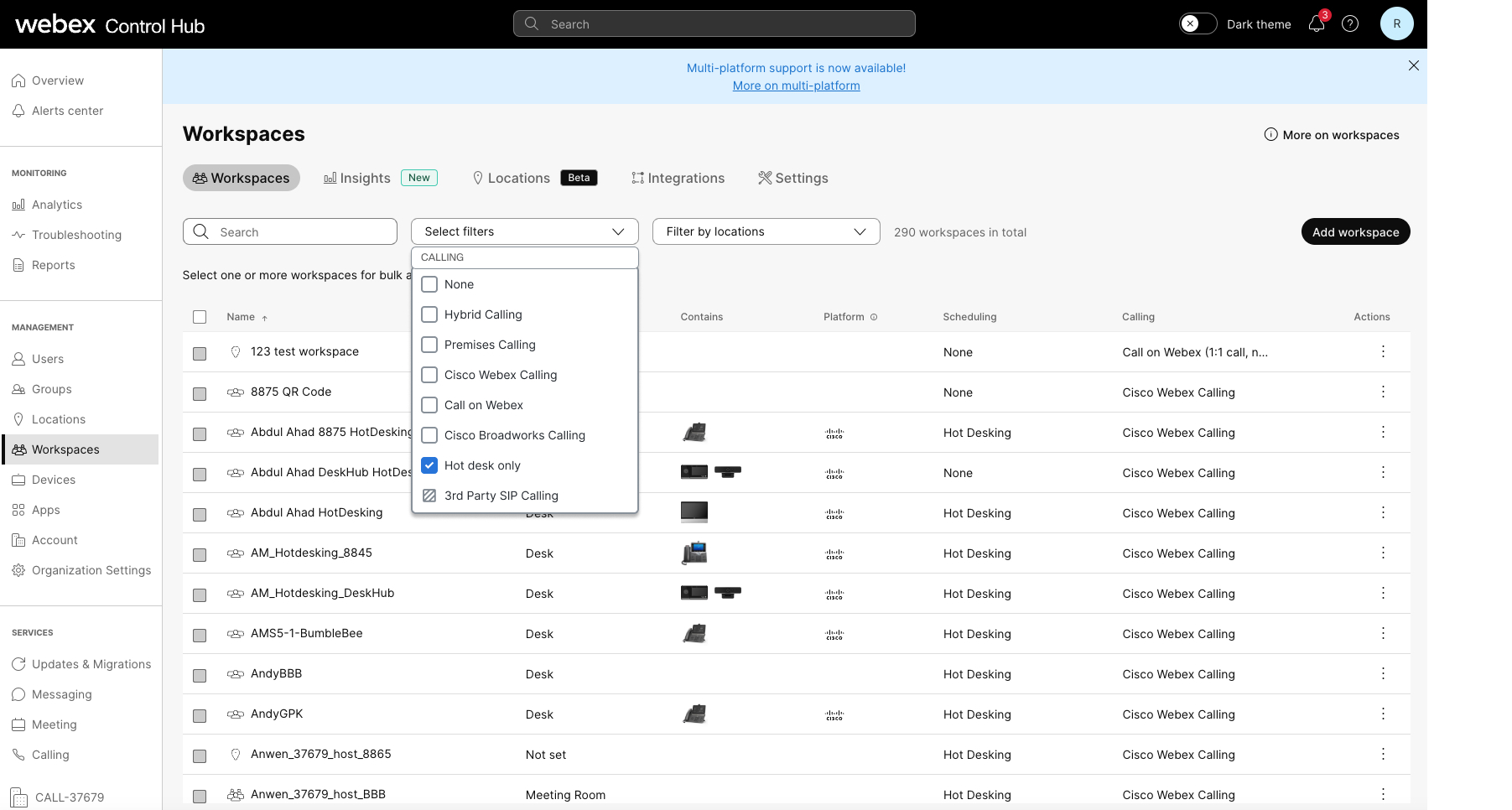
Фильтр по устройствам
- Из Control Hub https://admin.webex.comперейдите на страницу Devices.
- Нажмите и отметьте опцию Только Hot Desk. Фильтр применяется к списку для отображения устройств и их рабочих областей. При выборе устройства отображаются сведения о нем, а также карта управления устройством, поясняющая его функциональность и ограничения.
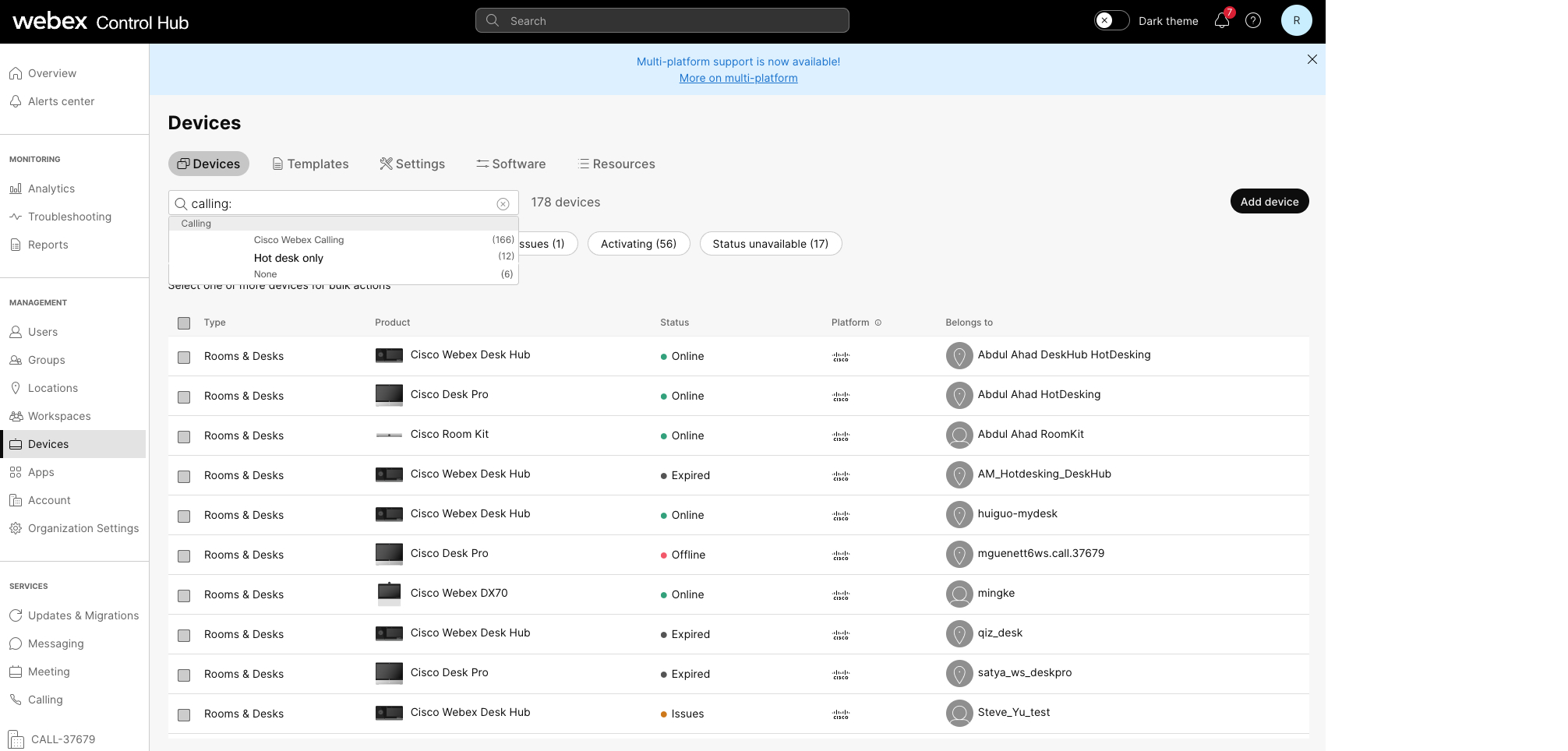
Во время активного сеанса
Вы можете просмотреть устройства Hot Desk, которые активно использует пользователь.
- Из Control Hub, https://admin.webex.comперейдите в .
- Найдите устройство и наведите курсор на значок информации. Появится сообщение о том, что это устройство Hot Desk, используемое во время активного сеанса.
Изменение лицензий на рабочее пространство с целью использования рабочего пространства только для незакрепленного рабочего места
- Горячий стол только для рабочего места
- Рабочее место только для незакрепленного стола
- Только горячий стол для профессионального рабочего пространства
Чтобы отредактировать службу вызовов, выполните следующие действия:
| 1 |
Из Control Hub, https://admin.webex.comперейдите в Workspaces. |
| 2 |
Выберите рабочее устройство с телефоном, поддерживающим только функцию незащищенного рабочего стола, и нажмите Изменить службу вызовов. Появится окно «Редактировать рабочее пространство». |
| 3 |
Выберите желаемую службу вызовов для рабочего пространства. Вы можете преобразовать рабочее пространство, доступное только через Hot Desk, в платное рабочее пространство, выбрав Cisco Webex Calling. Или понизьте уровень платного рабочего места до уровня лицензированного рабочего места, где разрешено работать только за одним столом.
При переходе на платную лицензию на экране Далее будут представлены варианты подписки на лицензирование для выбора. |
Редактировать данные рабочего устройства
Вы можете редактировать данные устройства рабочего пространства в Control Hub.
Чтобы изменить данные рабочего устройства, выполните следующие действия:
-
Из центра управления https://admin.webex.comперейдите в Рабочие пространства.
-
Выберите рабочее устройство с телефоном, поддерживающим только функцию незащищенного рабочего стола, и нажмите Изменить сведения.
Появится окно «Изменить рабочее пространство», в котором вы можете изменить название, тип, емкость и аватар рабочего пространства.
- Щелкните Сохранить.
Управляйте сеансами «горячего стола» от имени пользователей
Следующие типы администраторов имеют право вносить изменения в сеансы работы по принципу «хот-дескинг»:
- Администратор с полными правами
- администратор устройств.
- администратор пользователей и устройств;
- Администратор местоположения
Чтобы управлять сеансом «горячего стола», выполните следующие действия:
| 1 |
Из Control Hub, https://admin.webex.comперейдите в Workspaces. На странице «Обзор» отображаются устройства для выбранного рабочего пространства, а также карточки Вызов и Планирование. На карточке показателей Использование в реальном времени отображается статус устройства, а также статус бронирования.
|
| 2 |
Когда устройство находится в активном сеансе работы за столом, нажмите Завершить сеанс работы за столом и подтвердите действие в новом окне. |
| 3 |
Нажмите на дополнительное меню |
| 4 |
Используйте указатель времени или стрелки, чтобы настроить время окончания сеанса.
Время окончания бронирования не может выходить за пределы полуночи или быть установлено ранее текущего времени. |
| 5 |
Щелкните Сохранить. |

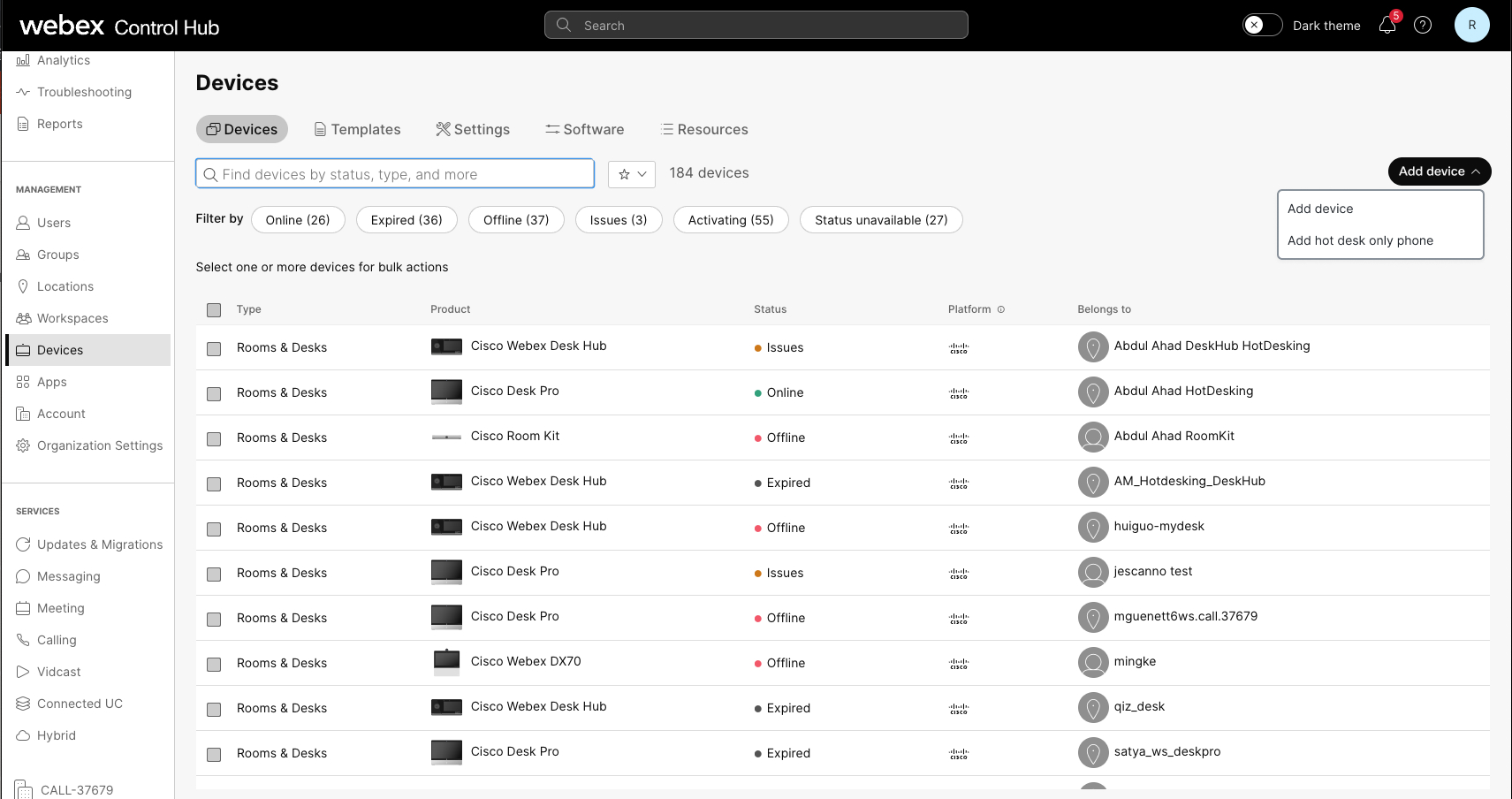
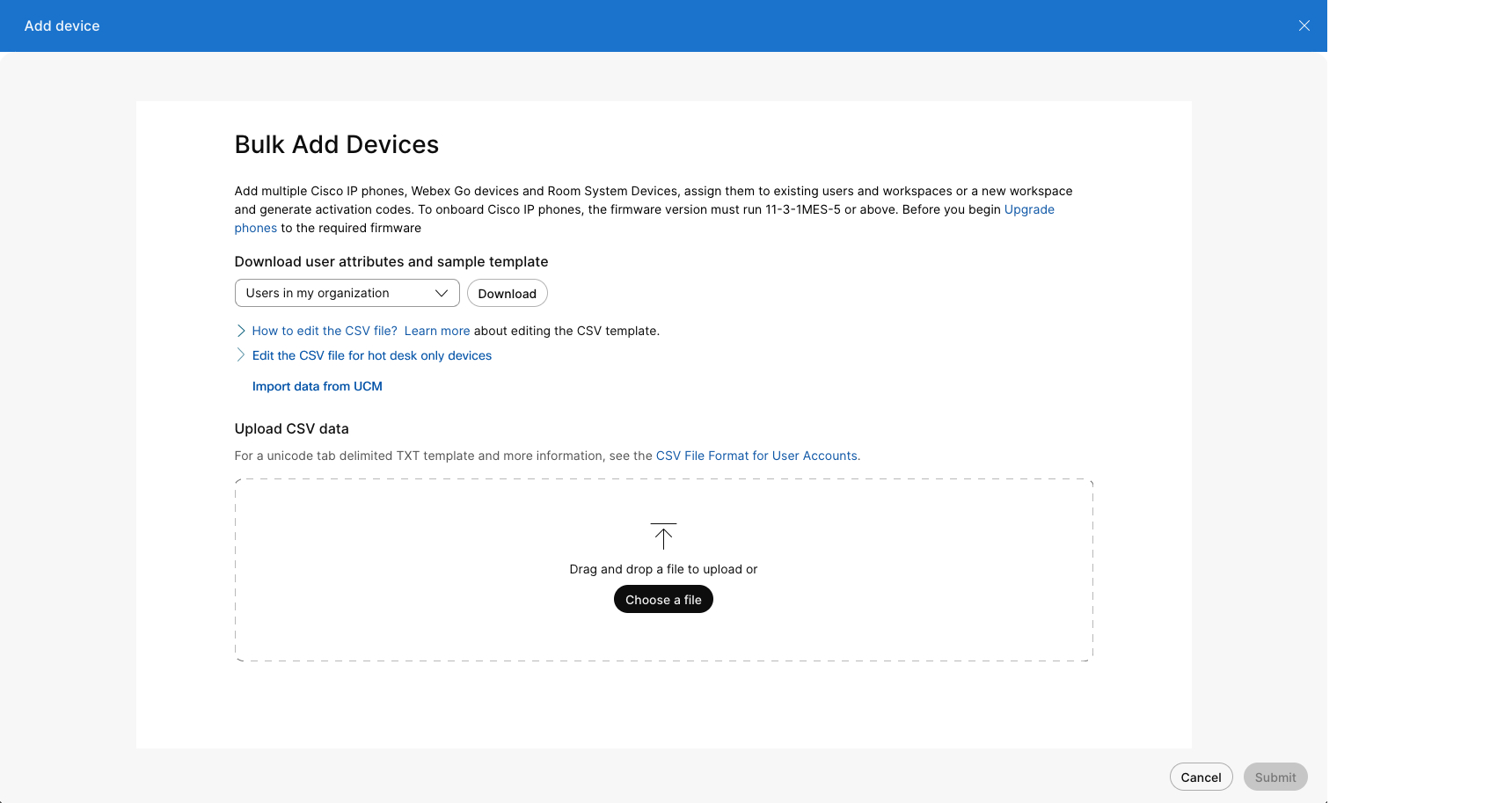
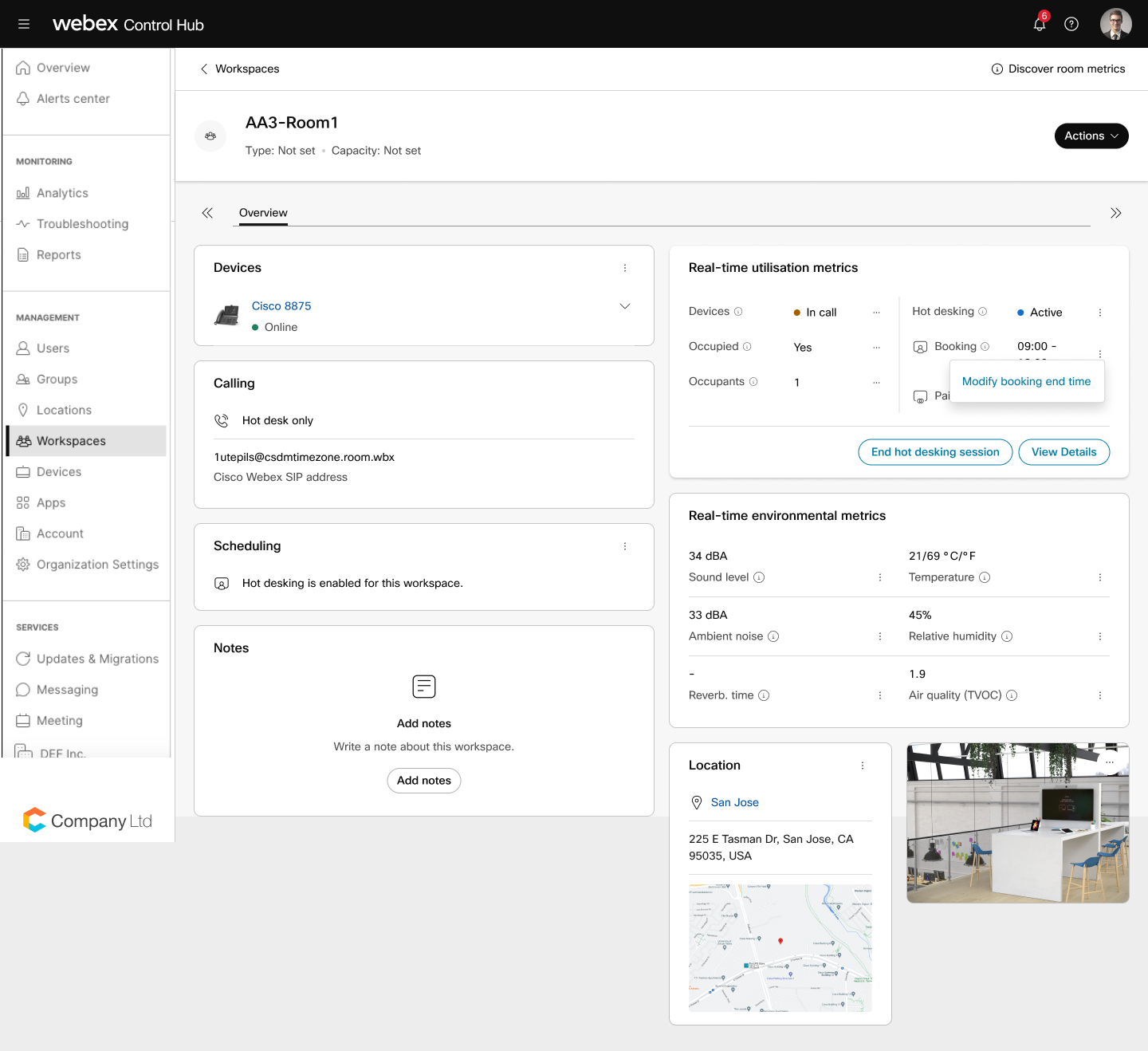
 , чтобы изменить время окончания бронирования.
, чтобы изменить время окончания бронирования. 
